Asus F80L, F80S, X82L, F80CR, X82S QUICK START GUIDE [fi]
...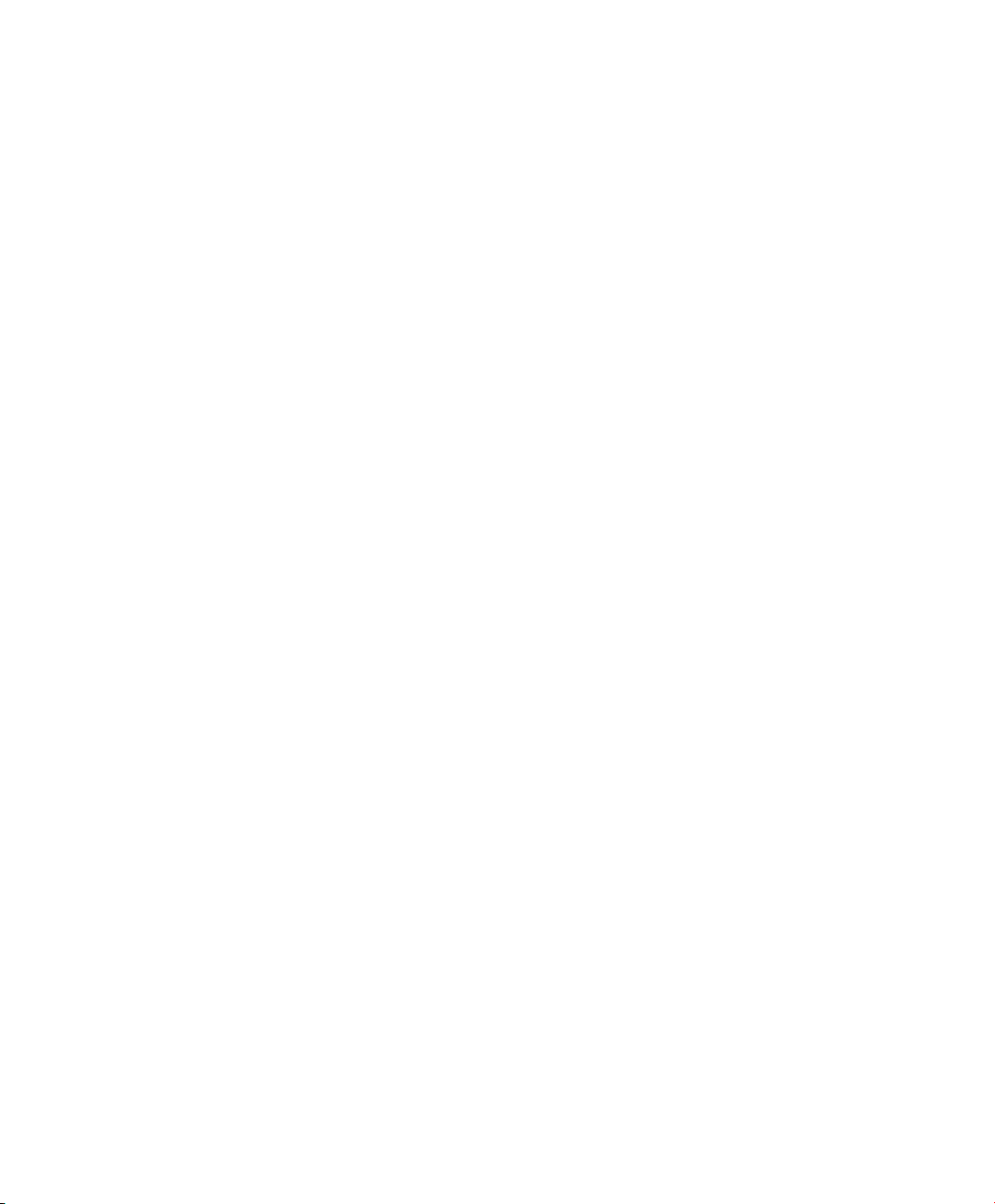
Tekijänoikeustiedot
Tämän käyttöoppaan osia tai siinä kuvattuja tuotteita ja ohjelmistoja ei saa monistaa, siirtää,
jäljentää, tallentaa hakujärjestelmään tai kääntää millekään kielelle missään muodossa tai millään
tavalla, lukuun ottamatta dokumentaatiota, jonka ostaja on säilyttänyt varmistustarkoituksessa,
ilman ASUSTeK COMPUTER INC:n (“ASUS”) erikseen myöntämää, kirjallista lupaa.
ASUS TARJOAA TÄMÄN KÄYTTÖOPPAAN “SELLAISENAAN” ILMAN MINKÄÄNLAISTA SUORAA
TAI EPÄSUORAA TAKUUTA, MUKAAN LUKIEN MUTTA EI AINOASTAAN EPÄSUORAT TAKUUT
TAI KAUPATTAVUUSEDELLYTYKSET TAI SOVELTUVUUS TIETTYYN KÄYTTÖÖN. ASUS, SEN
JOHTAJAT, TOIMIHENKILÖT, TYÖNTEKIJÄT TAI EDUSTAJAT EIVÄT MISSÄÄN TAPAUKSESSA
OLE VASTUUSSA MISTÄÄN EPÄSUORISTA, ERITYISISTÄ, SATUNNAISISTA TAI VÄLILLISISTÄ
VAHINGOISTA (MUKAAN LUKIEN LIIKEVOITON MENETYKSET, LIIKETOIMINNAN
MENETYKSET, HYÖDYN TAI DATAN MENETYKSET, LIIKETOIMINNAN KESKEYTYKSET YMS.),
VAIKKA ASUS:LLE OLISI ILMOITETTU, ETTÄ TÄMÄN KÄYTTÖOPPAAN TAI TUOTTEEN VIAT
TAI VIRHEET SAATTAVAT AIHEUTTAA KYSEISIÄ VAHINKOJA.
Tässä käyttöoppaassa mainitut tuotteet ja yritysnimet saattavat olla yritystensä rekisteröityjä
tavaramerkkejä tai tekijänoikeuksia, ja niitä käytetään ainoastaan omistajan avuksi tunnistamiseen
tai selittämiseen ilman loukkaustarkoitusta.
TÄSSÄ KÄYTTÖOPPAASSA ESITELLYT TEKNISET TIEDOT JA INFORMAATIO ON TUOTETTU
AINOASTAAN INFORMAATIOKÄYTTÖÖN, JA NE VOIVAT MUUTTUA MILLOIN TAHANSA
ILMAN ENNAKKOVAROITUSTA, JOTEN NE EIVÄT OLE ASUS:N SITOUMUKSIA. ASUS EI
OTA MINKÄÄNLAISTA VASTUUTA KÄYTTÖOPPAASSA MAHDOLLISESTI ESIINTYVISTÄ
VIRHEISTÄ, MUKAAN LUKIEN SIINÄ KUVATUT TUOTTEET JA OHJELMISTOT.
Copyright © 2009 ASUSTeK COMPUTER INC. Kaikki oikeudet pidätetään.
Vastuurajoitus
Joissain tapauksissa voit olla oikeutettu saamaan korvauksia ASUS:lta ASUS:n tai muun
vastuullisen osapuolen virheen vuoksi. Sellaisessa tapauksessa, syistä riippumatta, jossa olet
oikeutettu hakemaan vahingonkorvauksia ASUS:lta, ASUS on vastuussa ainoastaan ruumiillisista
vahingoista (mukaan lukien kuolema) sekä kiinteälle omaisuudelle ja henkilökohtaiselle
reaaliomaisuudelle aiheutuneista vahingoista tai mistä tahansa muista todellisista ja suorista
vahingoista, jotka ovat aiheutuneet tässä takuuasiakirjassa mainittujen juridisten velvollisuuksien
laiminlyönnistä tai puutteellisuudesta, mukaan lukien kunkin tuotteen luettelonmukainen
sopimushinta.
ASUS on vastuussa tai hyvittää ainoastaan menetykset, vahingot tai korvausvaatimukset, jotka
johtuvat tässä takuuasiakirjassa mainituista rikkomuksista tai oikeudenloukkauksista.
Rajoitus koskee myös ASUS:n hankkijoita ja jälleenmyyjää. Se on ASUS:n, sen hankkijoiden
ja jälleenmyyjäsi yhteinen enimmäisvastuu.
ASUS EI OLE MISSÄÄN TAPAUKSESSA VASTUUSSA SEURAAVISTA: (1) KOLMANNEN
OSAPUOLEN KORVAUSVAATIMUKSET SINULLE AIHEUTUNEISTA VAHINGOISTA; (2)
TALLENTEIDESI TAI DATASI KATOAMINEN TAI VAHINGOITTUMINEN; TAI (3) ERITYISET,
SATUNNAISET TAI EPÄSUORAT VAHINGOT TAI TALOUDELLISET VÄLILLISET VAHINGOT
(MUKAAN LUKIEN MENETETYT LIIKEVOITOT TAI SÄÄSTÖT), VAIKKA ASUS, SEN
HANKKIJAT TAI JÄLLEENMYYJÄT OLISIVAT MAHDOLLISUUDESTA TIETOISIA.
Huolto ja tuki
Käy monikielisillä Internet-sivuillamme osoitteessa http://support.asus.com

Kannettava
O
F
F
O
N
E
X
P
R
E
S
S
Laitteen käyttöopas
FI4146 / Lokakuu 2008
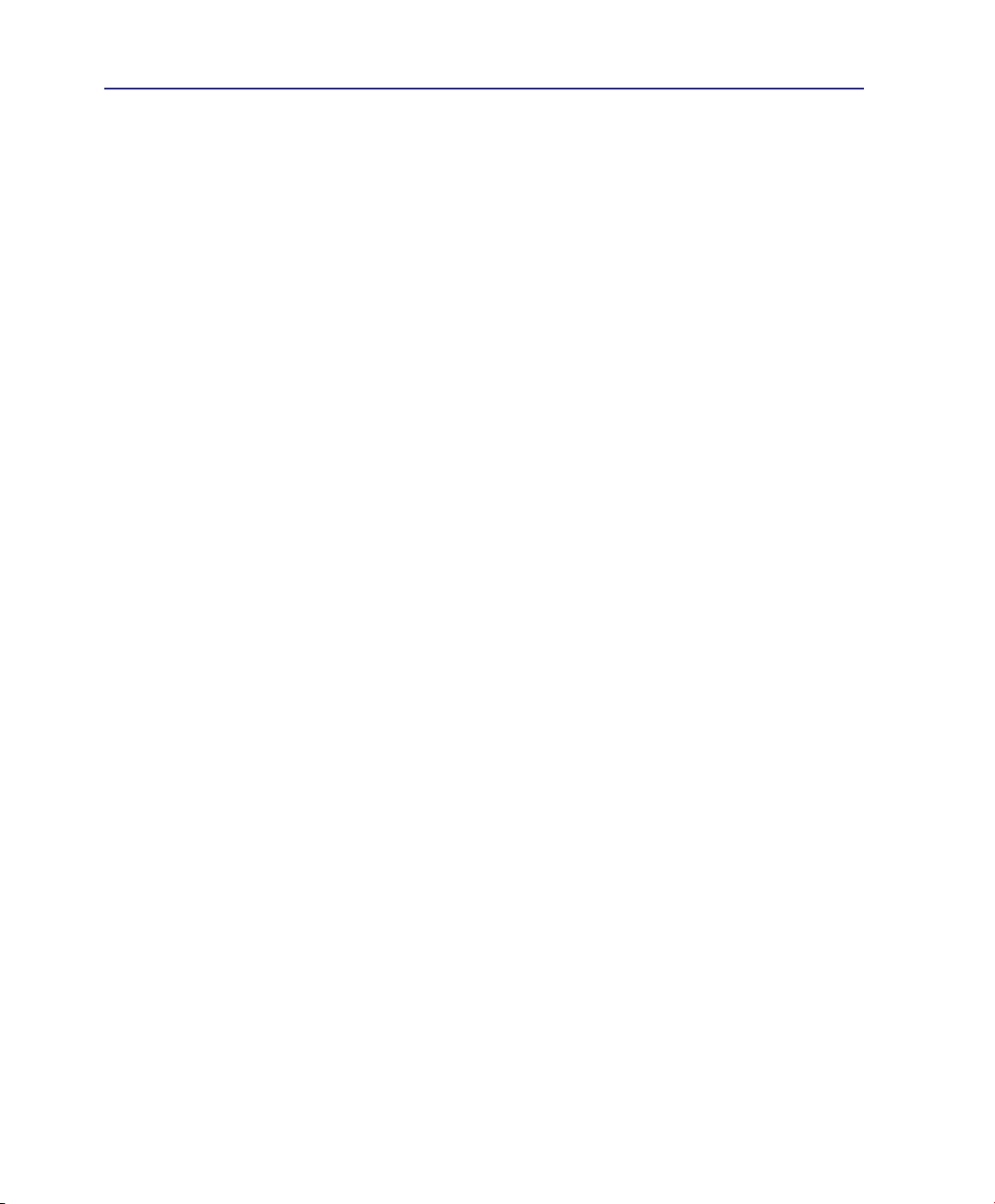
Sisältö
Sisältö
1. Kannettavan esittely
Tietoja tästä käyttöoppaasta .......................................................................................6
Huomautuksia tästä ohjekirjasta ............................................................................6
Kannettavan valmistelu ..............................................................................................9
2. Osien tunteminen
Yläosa.......................................................................................................................12
Alapuoli ..................................................................................................................... 14
Vasen puoli ...............................................................................................................16
Oikea puoli................................................................................................................18
Etupuoli.....................................................................................................................19
Takaosa ....................................................................................................................20
3. Aloitus
Virtajärjestelmä ......................................................................................................... 22
Virran käyttö ......................................................................................................... 22
Akun käyttö .......................................................................................................... 23
Akusta huolehtiminen ..........................................................................................23
Kannettavan kytkeminen päälle ...........................................................................24
Käynnistyksen itsetesti ........................................................................................24
Akun virran tarkistaminen .................................................................................... 25
Akun lataaminen .................................................................................................. 25
Virranhallinta-asetukset ....................................................................................... 26
Virranhallintatilat .................................................................................................. 27
Lepotila ja Horrostila ............................................................................................ 27
Lämmön virranhallinta .........................................................................................27
Erityisnäppäinten toiminnot ......................................................................................28
Värilliset pikanäppäimet .......................................................................................28
Microsoft Windows-näppäimet ............................................................................. 30
Näppäimistö numeronäppäimistönä ................................................................... 30
Näppäimistö osoittimena .....................................................................................30
Kytkimet ja tilaosoittimet ...........................................................................................31
Kytkimet ............................................................................................................... 31
2
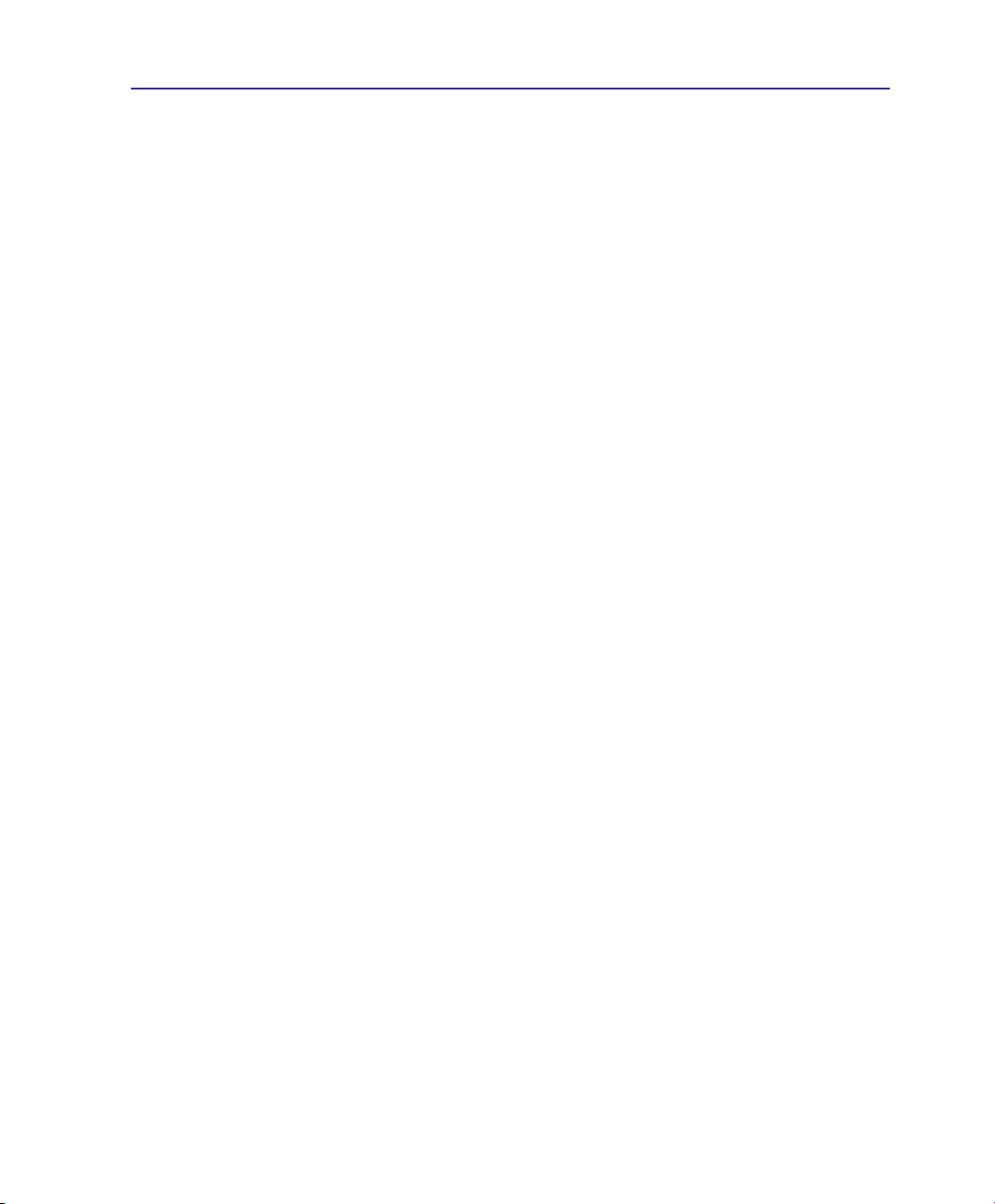
Sisältö
Sisältö (Jatk.)
Tilaosoittimet ........................................................................................................ 32
4. Kannettavan käyttö
Osoitinlaite ................................................................................................................ 36
Kosketuslevyn käyttö ........................................................................................... 36
Kosketuslevyn käytön kuvitus ..............................................................................37
Kosketuslevyn kunnossapito ...............................................................................38
Automaattinen tasohiiren lukitus ..........................................................................38
Tallennuslaitteet ........................................................................................................ 39
Laajennuskortti ....................................................................................................39
Optinen asema ....................................................................................................40
Muistikortin lukija..................................................................................................42
Kiintolevy .............................................................................................................43
Muisti (RAM) ........................................................................................................45
Yhteydet ...................................................................................................................46
Modeemiyhteys (tietyissä malleissa) ................................................................... 46
Verkkoyhteys ....................................................................................................... 47
Langaton LAN-yhteys (tietyissä malleissa) ..........................................................48
Windows langattoman verkon liitäntä .................................................................. 49
Langaton Bluetooth-yhteys (tietyissä malleissa) .................................................. 50
TPM-moduuli (tietyissä malleissa) .......................................................................51
Liitteet
Lisävarusteet ...........................................................................................................L-2
Lisäliitännät .........................................................................................................L-3
Bluetooth-hiiren asetus (valinnainen) .................................................................L-4
Käyttöjärjestelmä ja Ohjelmisto ...............................................................................L-6
Järjestelmän BIOS-asetukset .............................................................................L-7
Yleisiä ongelmia ja ratkaisuja .............................................................................L-9
Windows Vista -ohjelmiston palautus ...............................................................L-15
Sanasto .................................................................................................................L-17
Lausunnot ja turvallisuuslausunnot .......................................................................L-21
Kannettavan tiedot.................................................................................................L-32
3

Sisältö
4

1. Kannettavan esittely
Tietoja tästä käyttöoppaasta
Turvallisuusvarotoimenpiteet
Varotoimenpiteet siirrettäessä
Kannettavan valmistelu
Tässä käsikirjassa olevia valokuvia ja kuvakkeita on käytetty vain taiteellisiin
tarkoituksiin, eivätka ne näytä mitä todella tuotteessa itsessään käytetään.
5

1 Kannettavan esittely
Tietoja tästä käyttöoppaasta
Luet kannettavan käyttöopasta. Tämä käyttöopas antaa tietoja kannettavan eri osista ja
siitä, miten niitä käytetään. Seuraavat ovat suurimmat osiot tässä käyttöoppaassa:
1. Kannettavan esittely
Esittelee sinulle kannettavan ja tämän käyttöoppaan.
2. Osien tunteminen
Antaa sinulle tietoja kannettavan osista.
3. Aloitus
Antaa sinulle tietoja kannettavan käyttöönotosta.
4. Kannettavan käyttö
Antaa sinulle tietoja kannettavan osien käytöstä.
5. Liitteet
Esittelee sinulle lisävarusteet ja antaa lisätietoja.
Huomautuksia tästä ohjekirjasta
Joitakin lihavoituja huomautuksia ja varoituksia käytetään läpi tämän oppaan. Sinun tulisi tuntea ne,
jotta voit suorittaa tietyt toimet turvallisesti ja kokonaan. Näillä huomautuksilla on eri tärkeysasteet
seuraavan kuvauksen mukaisesti:
HUOMAUTUS: Vinkkejä ja tietoja erityistilanteisiin.
VINKKI: Vinkkejä ja hyödyllistä tietoa toimien suorittamiseksi.
TÄRKEÄÄ! Tärkeää tietoa, jota tulee noudattaa, jotta voidaan välttyä vahingoilta
tiedoille, osille tai henkilöille.
VAROITUS! Tärkeää tietoa, jota tulee noudattaa turvallisen käytön varmistamiseksi.
< >
Teksti merkkien < > tai [ ] välissä tarkoittaa näppäimistön näppäintä; älä kirjoita
[ ]
merkkejä < > tai [ ] kirjainten lisäksi.
6

Kannettavan esittely 1
Turvallisuusvarotoimenpiteet
Seuraavat turvallisuusvarotoimenpiteet pidentävä kannettavan elinikää. Seuraa kaikkia varotoimenpiteitä
ja ohjeita. Tämän ohjekirjan kuvaamia huoltotoimenpiteitä lukuun ottamatta kaikki huolto tulee jättää
päteville huoltajille. Älä käytä vahingoittuneita virtajohtoja, lisälaitteita tai muita lisävarusteita. Älä käytä
vahvoja liuottimia, kuten tinneriä, bentseeniä tai muita kemikaaleja pinnalla tai sen lähellä.
TÄRKEÄÄ! Irrota virtajohto ja poista akkupakkaus ennen puhdistusta. Pyyhi
kannettava puhtaalla selluloosasienellä tai säämiskäkankaalla, joka on kostutettu
hankaamattomalla pesuaineella ja muutamalla lämpimällä vesipisaralla, ja poista sitten
mahdollisesti jäänyt kosteus kuivalla kankaalla.
ÄLÄ aseta epätasaiselle tai epävakaalle
työtasolle. Ota yhteys huoltoon jos
kotelo on vahingoittunut.
ÄLÄ paina tai kosketa näyttöpaneelia.
Älä aseta yhteen sellaisten pienten
esin eide n ka nssa , jo tka voi v at
naarmuttaa kannettavaa tai mennä
sen sisään.
ÄLÄ altista likaiselle tai pölyiselle
ympäristölle. ÄLÄ käytä kaasuvuodon
aikana.
ÄLÄ pidä Kannettavan:tä sylissäsi tai
muualla vartalolla, koska altistuminen
kuumuudelle voi tuntua epämukavalta
tai aiheuttaa loukkaantumisen.
LÄMPÖTILA: Tätä kannettavaa
tulisi käyttää vain ympäristössä, jonka
lämpötila on välillä 5°C (41°F) ja
35°C (95°F).
Ä LÄ h ei tä K an ne tt av a n :t ä
kunnalliseen jätesäiliöön. Tarkista
alueesi sä h kölait t eita kosk e vat
jätemääräykset.
ÄLÄ a seta tai pud o ta e sine itä
kannettavan päälle äläkä työnnä sen
sisään vieraita esineitä.
ÄLÄ altista vahvoille magneetti- tai
sähkökentille.
ÄLÄ altista nesteille, sateelle tai
kosteudelle tai käytä niiden lähellä.
ÄLÄ käytä modeemia ukkosmyrskyn
aikana.
Akun turvallisuusvaroitus:
ÄLÄ heitä akkua tuleen.
ÄLÄ
aiheuta kosketuspintoihin oikosulkua.
ÄLÄ pura akkua.
SYÖTTÖNOPEUS: Tarkista nopeus
Kannettavan:n pohjassa olevasta
kilvestä ja varmista, että virtasovitin on
yhdenmukainen nopeuden kanssa.
ÄLÄ kanna tai peitä päälle kytkettyä
Kannettavan:tä materiaaleilla, jotka
voivat estää ilmanvaihdon (esim.
tietokonelaukku).
7

1 Kannettavan esittely
Varotoimenpiteet siirrettäessä
Voit valmistella kannettavan siirtoa varten kytkemällä sen pois päältä ja irrottamalla kaikki ulkoiset
lisälaitteet, jotta liittimet eivät vaurioituisi. Kiintolevyn lukupää vetäytyy taakse kun virta on katkaistu,
mikä estää kiintolevyn pinnan naarmuuntumisen siirron aikana. Tämän vuoksi kannettavaa ei tulisi
siirtää sen ollessa päällä. Sulje näyttöpaneeli ja varmista, että se on lukittunut kiinni, jotta näppäimistö
ja näyttöpaneeli eivät vahingoittuisi.
TÄRKEÄÄ! Pinnan kiilto himmentyy helposti, jos siitä ei pidetä oikein huolta. Ole
varovainen, ettet hankaa tai vahingoita kannettavan pintaa kun kuljetat sitä.
Suojaa kannettavasi
Voit ostaa erillisen kantolaukun suojellaksesi laitetta lialta, vedeltä, tärähdyksiltä ja
naarmuuntumiselta.
Akkujen lataaminen
Jos aiot käyttää akun virtaa, lataa akku ja mahdolliset lisäakut täyteen ennen kuin lähdet pitkälle matkalle.
Muista, että muuntaja lataa akkuja aina kun se on kytketty tietokoneeseen ja virtalähteeseen. Huomaa,
että akun lataaminen kestää paljon pidempään kun kannettava on käytössä.
Varotoimenpiteet lentokoneessa
Ota yhteys lentoyhtiöön jos haluat käyttää kannettavaasi lentokoneessa. Useimmilla lentoyhtiöillä on
rajoituksia sähkölaitteiden käytössä. Useimmat lentoyhtiöt sallivat sähkölaitteiden käytön vain nousun
ja laskeutumisen välissä, eivät niiden aikana.
TÄRKEÄÄ! Lentokenttien turvallisuuslaitteet lukeutuvat kolmeen päätyyppiin:
Röntgenlaitteisiin (käytetään liukuhihnalle asetettuihin tavaroihin), magneettitunnistimiin
(käytetään turvatarkastusten läpi käveleviin ihmisiin) ja magneettisauvoihin
(käsikäyttöisiä laitteita, joita käytetään ihmisiin tai yksittäisiin tavaroihin). Voit
lähettää kannettavasi ja levykkeesi lentokentän röntgenlaitteen läpi. Ei ole kuitenkaan
suositeltavaa, että lähetät kannettavasi tai levykkeesi lentokentän magneettitunnistimen
läpi tai altistat ne magneettisauvalle.
8

Kannettavan esittely 1
OFF ON
2
1
3
EXPRESS
1
2
3
OFF ON
Kannettavan valmistelu
Tässä on lyhyet ohjeet kannettavan käyttöä varten. Voit lukea myöhemmiltä sivuilta tarkempaa tietoa
kannettavan käytöstä.
1. Asenna akku
2. Kytke muuntaja
3. Avaa näyttöpaneeli 4. Kytke kannettava päälle
TÄRKEÄÄ! Avattaessa näyttöpaneelia ei
saa pakottaa pöytään tai saranat voivat
rikkoutua! Älä koskaan nosta kannettavaa
näyttöpaneelista!
Virtakytkin kääntää kannettavan PC:n PÄÄLLE
ja POIS tai panee kannettavan PC:n Lepotilatai le p otiloihin. Virtakytkimen todelli n en
toiminta voidaan mukauttaa Windows Windows
ohjauspaneeli > Virranhallinta-asetukset >
Järjestelmäasetukset.
9

1 Kannettavan esittely
10

2. Osien tunteminen
Kannettava:n perustoiminnot
Tässä käsikirjassa olevia valokuvia ja kuvakkeita on käytetty vain taiteellisiin
tarkoituksiin, eivätka ne näytä mitä todella tuotteessa itsessään käytetään.
11

2 Osien tunteminen
2
3
1
4
5
6
9
7
8
Yläosa
Alla olevassa kaaviossa on esitelty komponentit kannettava:n yläosassa.
Näppäimistö on erilainen eri alueilla.
12

Osien tunteminen 2
1
2
3
4
5
6
Kamera (tietyissä malleissa)
Sisäänrakennettu kamera sallii kuvanottamisen tai videotallentamisen. Sitä voidaan käyttää
videokonferenssiin ja muihin vuorovaikutteisiin sovelluksiin.
Näyttöpaneeli
Näyttöpaneeli toimii samalla tavalla kuin työpöytänäyttö. Kannettava käyttää
aktiivimatriisi-TFT-nestekidetekniikkaa, joka tarjoaa loistavan, työpöytänäyttöjä vastaavan
katselukokemuksen. Toisin kuin työpöytänäytöt, nestekidepaneeli ei säteile tai vilku, joten
se on mukavampi silmille. Käytä pehmeää kangasta ilman kemikaaleja (käytä puhdasta
vettä jos tarpeen) näyttöpaneelin puhdistamiseen.
Microfoni (sisäänrakennettu)
Sisäänrakennettua mono-mikrofonia voidaan käyttää videokonferenssiin, ääniselostuksiin, tai
yksinkertaisiin audiotallennuksiin.
Virtakytkin
Virtakatkaisinta käytetään Notebook PC:n KÄYNNISTÄMISEEN/SAMMUTTAMISEEN
sekä laitteen siirtämiseen uni- ja lepotilaan. Virtakatkaisimen toiminnot voi räätälöidä
Windowsin ohjausyksikön ”virtavaihtoehdoista”.
Tilaosoittimet (Yläosa)
Tilaosoittimet osoittavat laitteiston/ohjelmiston eri tiloja. Katso lisätietoja osoittimista kappaleesta 3.
Näppäimistö
Näppäimistössä on täysikokoiset näppäimet, joissa on mukava painallussyvyys, sekä
kämmentuet molemmille käsille. Kaksi Windows -toimintonäppäintä on mukana helppoa
Windows -käyttöjärjestelmässä navigointia varten.
7
8
9
Kosketuslevy ja -painikkeet
Kosketuslevy ja sen painikkeet ovat ohjauslaite, joka tarjoaa samat toiminnot kuin
työpöytähiiri. Ohjelmiston ohjaama vieritystoiminto on käytössä sen jälkeen, kun mukana
tullut kosketuslevyn ohjelmisto on asennettu helppoa Windows- tai Internet-navigaatiota
varten.touchpad utility to allow easy Windows or web navigation.
Sormenjälkiskanneri (tietyissä malleissa)
Sormenjälkiskannerin avulla voi käyttää turvallisuusohjelmistoa käyttämällä sormenjälkeä
tunnistusavaimena.
Tilaosoittimet (etuosa)
Tilaosoittimet osoittavat laitteiston/ohjelmiston eri tiloja. Katso lisätietoja osoittimista kappaleesta 3.
13

2 Osien tunteminen
34
2
1
Alapuoli
Alla olevassa kaaviossa on esitelty komponentit kannettava:n yläosassa.
Alapuolen ulkonäkö voi vaihdella eri malleissa.
Akkuyksikön koko vaihtelee mallista riippuen.
VAROITUS! Kaaviossa:n alapuoli voi lämmetä erittäin kuumaksi. Käsittele Kaaviossa:tä
varovasti, kun se on tai on hiljattain ollut käytössä. Lämpötilan kohoaminen latauksen
tai käytön aikana on normaalia. Älä käytä laitetta pehmeällä alustalla, kuten sängyllä
tai sohvalla, koska ilmanvaihtoaukot voivat tukkeutua. ÄLÄ PIDÄ KAAVIOSSA:
TÄ SYLISSÄSI TAI MUUALLA VARTALOLLA, KOSKA KUUMUUS VOI AIHEUTTAA
HENKILÖVAHINKOJA.
14

Osien tunteminen 2
1
Muistilokero (RAM)
Muistilokero tarjoaa laajennusmahdollisuuden lisämuistia varten. Lisämuisti
nostaa ohjelmien suorituskykyä vähentämällä kiintolevyn käyttöä. BIOS tunnistaa
automaattisesti järjestelmän muistimäärän ja säätää CMOS:n vastaavasti käynnistyksen
itsetestin aikana. Muistin lisäämisen jälkeen ei ole tarvetta laitteiden tai ohjelmistojen asetusten muuttamiselle (mukaan lukien BIOS). Kysy tietoja kannettavasi muistin päivityksestä
valtuutetusta palvelukeskuksesta tai jälleenmyyjältä. Osta laajennusmoduuleita vain tämän kannettavan
valtuutetuilta myyjiltä, jotta paras mahdollinen yhteensopivuus ja luotettavuus voitaisiin taata.
Langaton verkko (WLAN) -paikka
WLAN-paikkaan voi asentaa langattoman verkkokortin, jotta verkon tukipisteisiin
tai muihin langattomiin verkkolaitteisiin voi yhdistää langattomasti.
Prosessori (CPU) -paikka
Joissakin kannettavien tietokoneiden malleissa on socketed-prosessorisuunnittelu, joka
mahdollistaa nopeampaan prosessoriin päivittämisen tulevaisuudessa. Joissakin malleissa
on koon vuoksi ULV-suunnittelu, eikä niiden päivittäminen ole mahdollista. Kysy tietoja
päivityksistä valtuutetusta huoltopalvelusta tai jälleenmyyjältä.
VAROITUS! Jos käyttäjä poistaa prosessorin tai kiintolevyn, takuu mitätöidään.
2
Kiintolevylokero
Kiintolevy on turvattuna lokerossa. Käy valtuutetussa huoltokeskuksessa tai jälleenmyyjän
luona saadaksesi tietoja kovalevyaseman päivityksistä kannettavaa PC-tietokonettasi varten.
Osta kovalevyasemat vain tämän PC:n valtuutetuilta jälleenmyyjiltä taataksesi maksimaalisen
yhteensopivuuden ja luotettavuuden.
3
4
Akun lukko - manuaalinen
Manuaalista akkulukkoa käytetään pitämään akkuyksikkö varmistettuna. Siirrä manuaalinen lukko
lukitsemattomaan asentoon laittaaksesi sisään tai poistaaksesi akkuyksikön. Siirrä manuaalinen
lukko lukittuun asentoon sen jälkeen kun akkuyksikkö on laitettu sisään.
Akku
Akku ladataan automaattisesti kun kannettava on kytkettynä virtalähteeseen ja se säilyttää
virran kannettavassa, kun virtajohto ei ole kytkettynä. Tämä mahdollistaa käytön siirryttäessä
paikasta toiseen. Akun kesto määräytyy käytön ja kannettavan teknisten tietojen mukaan.
Akkua ei saa purkaa, ja se myydään erillisenä yksikkönä.
15

2 Osien tunteminen
1 2 3 4 5 6 7 8
Vasen puoli
Alla olevassa kaaviossa on esitelty komponentit kannettava:n yläosassa.
1
2
3
4
Virtaliitäntä
Mukana tullut muuntaja muuttaa vaihtovirran tasavirraksi tätä liitäntää varten. Tämän liitännän
kautta tuotu virta toimittaa virran kannettavalle ja lataa sisäistä akkua. Jotta kannettava ja akku
välttyisivät vaurioilta, käytä aina mukana tullutta virtamuuntajaa. VAROITUS: SAATTAA
KUUMETA KÄYTETTÄESSÄ. ÄLÄ PEITÄ SOVITINTA ÄLÄKÄ PIDÄ SITÄ
VARTALOSI LÄHELLÄ.
Verkkoportti
RJ-45-verkkoportti, jossa on kahdeksan pinniä, on suurempi kuin RJ-11-modeemiportti
ja se tukee tavallista Ethernet-kaapeliyhteyttä lähiverkkoon. Sisäänrakennettu liitäntä
mahdollistaa kätevän käytön ilman lisäadaptereita.
Modeemiportti (tietyissä malleissa)
RJ-11-modeemiportti, jossa on kaksi pinniä, on pienempi kuin RJ-45-verkkoportti, ja
se tukee tavallista puhelinkaapelia. Sisäinen modeemi tukee jopa 56K V.90 -siirtoa.
Sisäänrakennettu liitäntä mahdollistaa kätevän käytön ilman lisäadaptereita.
TÄRKEÄÄ! Sisäänrakennettu modeemi ei tue digitaalisten puhelinjärjestelmien
käyttä mää n jänn ite ttä . Ä lä y hdi st ä mo dee mipor tti a digi taa lisee n
puhelinjärjestelmään tai kannettava vahingoittuu.
HDMI
HDMI-portti Port (tietyissä malleissa) Port (tietyissä malleissa) (tietyissä malleissa)
HDMI (High-Definition Multimedia Interface) on purettu täysin digitaalinen
audio-/videoliitäntä minkä tahansa audio-/videolähteen, kuten lisälaitteen, DVDsoittimen ja A/V-vastaanottimen, ja audio- ja/tai videomonitorin, kuten digitaalinen
televisio (DTV) välillä. Se tukee standardi-, parannettua- ja tarkkapiirtovideota sekä
monikanavaista digitaalista audiota yhdellä kaapelilla. Se lähettää kaikki ATSC HDTV
–standardit, tukee 8-kanavaista digitaalista audiota ja se sisältää ylimääräistä kaistaleveyttä tulevaisuuden
parannuksille ja vaatimuksille.
16

Osien tunteminen 2
2.0
5
6
7
USB-portti (2.0/1.1) (tietyissä malleissa)
USB-väylä on yhteensopiva sarjaan liitettyjen USB 2.0 ja USB 1.1 -laitteiden kanssa, kuten
näppäimistöjen, osoitinlaitteiden, kameroiden, kiintolevyasemien, tulostimien ja skannerien.
Nopeus voi olla jopa 12 Mbit/s (USB 1.1) tai 480 Mbit/s (USB 2.0). USB:n avulla yhdellä
tietokoneella voi käyttää samanaikaisesti useita laitteita joidenkin oheislaitteiden toimiessa ylimääräisinä
liitäntäkohtina tai keskittiminä. USB tukee laitteiden liittämistä lennossa niin, että suurin osa laitteista
voidaan liittää tai irrottaa ilman, että tietokonetta tarvitsee käynnistää uudelleen.
Mikrofonituloliitäntä
Monomikrofoniliitäntää (1/8 tuumaa) voidaan käyttää ulkoisen mikrofonin tai audiolaitteen
lähtösignaalin liittämiseen. Tämän liitännän käyttö ottaa automaattisesti sisäänrakennetun
mikrofonin pois käytöstä. Käytä tätä toimintoa videoneuvotteluihin, äänikerrontaan tai
ääninauhoituksiin.
SPDIF-lähtöjakki
Tämä jakki tarjoaa liitännän SPDIF (Sony/Philips Digital Interface) -yhteensopiviin
laitteisiin digitaalista audiolähtöä varten. Käytä tätä ominaisuutta kääntämään kannettava
Combo
PC hi- home -viihdejärjestelmään.
Kuulokelähtö
Stereokuulokeliitäntää (1/8 tuumaa) käytetään yhdistämään kannettavan audiolähtösignaali
vahvistettuihin kaiuttimiin tai kuulokkeisiin. Tämän liitännän käyttö ottaa automaattisesti
sisäänrakennetut kaiuttimet pois käytöstä.
8
ExpressCard-korttipaikka
Käytettävissä on yksi 26-nastainen ExpressCard-aukko, joka tukee yhtä ExpressCard/34mm laajennuskorttia. Tämä uusi liitäntä on nopeampi käyttämällä sarjaväylää,joka tukee USB 2.0
ja PCI Express -liitäntöjä hitaamman PC-korttipaikassa käytetyn rinnakkaisväylän sijaan. (Ei
yhteensopiva edellisten PCMCIA-korttien kanssa.)
17

2 Osien tunteminen
1 2 3
Oikea puoli
Alla olevassa kaaviossa on esitelty komponentit kannettava:n yläosassa.
1
2
3
Optinen asema
Kannettavaa on saatavilla eri malleina, joissa on eri optiset asemat. Kannettavan optinen
asema voi tukea CD-levyjä ja/tai DVD-levyjä ja se saattaa kyetä tallennukseen (R) tai
toistuvaan tallennukseen (RW). Katso markkinointitiedoista lisätietoja kunkin mallin
kohdalla.
Optisen aseman sähköinen avaaminen
Optisessa asemassa on sähköinen avauspainike kelkan avaamista varten. Voit myös poistaa
optisen aseman kelkan millä tahansa ohjelmistotoistimella tai napsauttamalla hiiren oikealla
painikkeella optista asemaa Windows “Tietokone” Poista.
Optisen aseman hätäavaaminen (paikka vaihtelee eri
malleissa)
Hätäavaamista voidaan käyttää optisen aseman kelkan avaamiseen silloin kun sähköinen
avaus ei toimi. Älä käytä hätäavausta sähköisen avauksen sijaan.
18

Osien tunteminen 2
21 13
Etupuoli
Alla olevassa kaaviossa on esitelty komponentit kannettava:n yläosassa.
1
2
3
Audiokaiutinjärjestelmä
Sisäänrakennettu stereokaiutinjärjestelmä mahdollistaa äänen kuulemisen ilman lisäkytkentöjä.
Multimediaäänijärjestelmässä on sisäänrakennettu digitaalinen audio-ohjain, joka tuottaa
rikkaan, eloisan äänen (tulos on parempi ulkoisilla stereokuulokkeilla tai -kaiuttimilla).
Audio-ominaisuudet ovat ohjelmiston ohjaamia.
Langaton kytkin
Aktivoi tai poistaa käytöstä sisäänrakennetun langattoman LAN:n ja Bluetoothin (ei
kaikissa malleissa). Kun laite on aktivoitu, langattoman tilan merkkivalo syttyy. Windowsohjelmiston asetukset on tehtävä ennen käyttöä.
Muistikorttipaikka
Normaalisti PCMCIA- tai USB-muistikortinlukija täytyy ostaa erikseen voidaksesi käyttää
muistikortteja sellaisista laitteista kuin digitaalikamerat, MP3-soittimet, matkapuhelimet
ja PDA't. Tässä kannettavassa PC:ssä on sisäänrakennettu muistikortinlukija, joka voi lukea
monia ash-muistikortteja kuten myöhemmin tässä käsikirjassa on määritelty. Sisäänrakennettu
muistikortinlukija ei ole ainoastaan sopiva, vaan myös nopeampi kuin useimmat muun muotoiset
muistikortinlukijat, koska se käyttää korkean kaistaleveyden PCI-väylää.
19

2 Osien tunteminen
1 2 3 4
2.0
Takaosa
Alla olevassa kaaviossa on esitelty komponentit kannettava:n yläosassa.
1
2
3
4
Kensington®-lukkoportti
Kensington®-lukkoportti mahdollistaa sen, että kannettava varmistetaan käyttämällä
Kensington® -yhteensopivia kannettavan turvallisuustuotteita. Nämä turvallisuustuotteet
sisältävät yleensä metallikaapelin ja lukon, jotka estävät kannettavan irrottamisen
kiinteästä esineestä. Joissakin turvallisuustuotteissa saattaa myös olla
liikkeenhavaitsin, joka päästää hälytysäänen liikutettaessa.
Tuuletusaukot
Tuuletusaukot päästävät kylmää ilmaa kannettavan tietokoneen sisälle ja lämmintä ilmaa
siitä ulos.
TÄRKEÄÄ! Varmista, että paperi, kirjat, kankaat, kaapelit tai muut esineet
eivät tuki yhtään tuuletusaukkoa tai muuten tietokone voi ylikuumentua.
USB-portti (2.0/1.1) (tietyissä malleissa)
USB-väylä on yhteensopiva sarjaan liitettyjen USB 2.0 ja USB 1.1 -laitteiden kanssa, kuten
näppäimistöjen, osoitinlaitteiden, kameroiden, kiintolevyasemien, tulostimien ja skannerien.
Nopeus voi olla jopa 12 Mbit/s (USB 1.1) tai 480 Mbit/s (USB 2.0). USB:n avulla yhdellä
tietokoneella voi käyttää samanaikaisesti useita laitteita joidenkin oheislaitteiden toimiessa ylimääräisinä
liitäntäkohtina tai keskittiminä. USB tukee laitteiden liittämistä lennossa niin, että suurin osa laitteista
voidaan liittää tai irrottaa ilman, että tietokonetta tarvitsee käynnistää uudelleen.
Näyttölähtö
15-pinninen D-sub -näyttöportti tukee tavallisia VGA-yhteensopivia laitteita, kuten näyttöä tai
projektoria, ja mahdollistaa katselun suuremmalta ulkoiselta näytöltä.
20
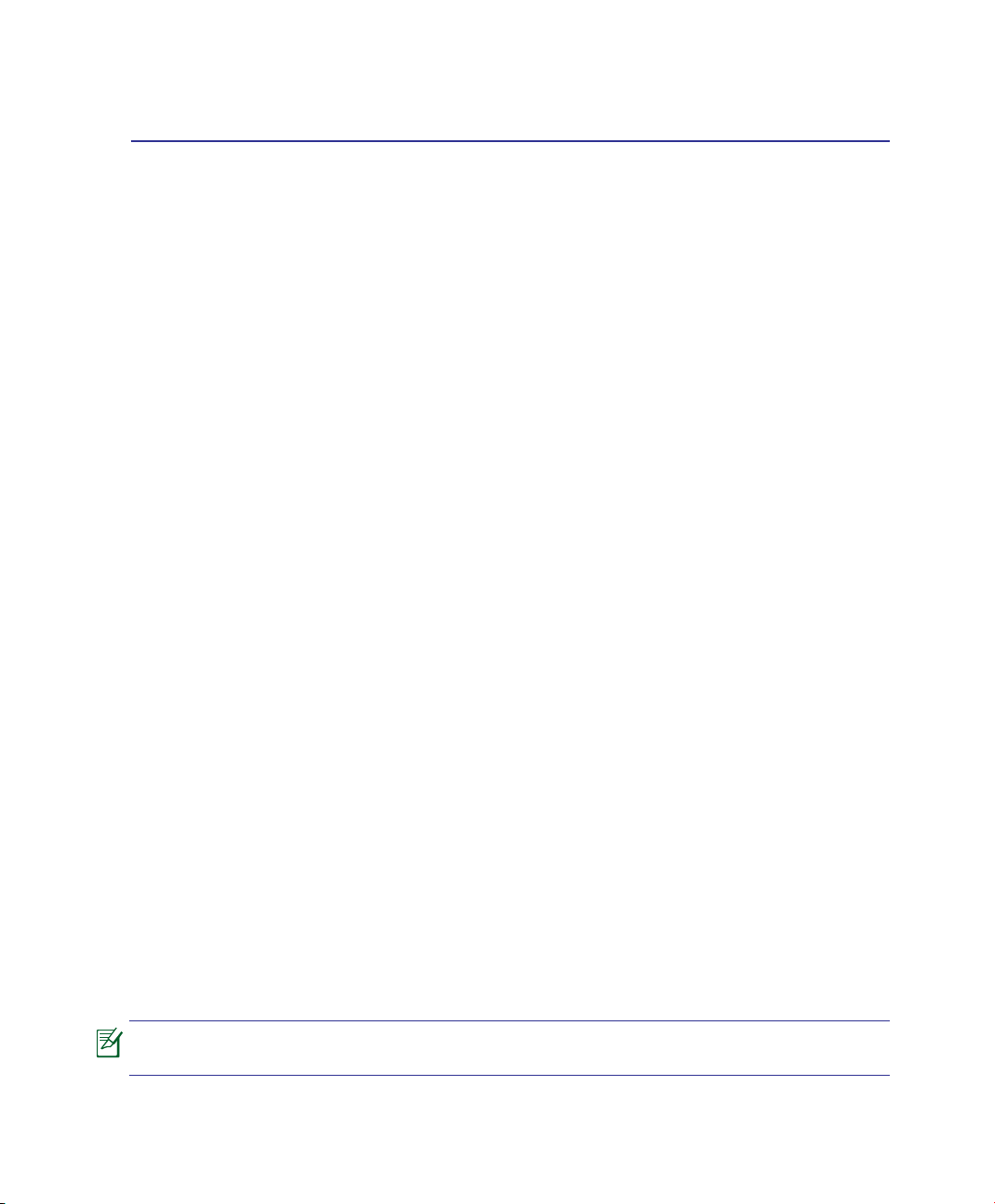
3. Aloitus
Virran käyttö
Akun käyttö
Kannettavan kytkeminen päälle
Akun virran tarkistaminen
Virranhallinta-asetukset
Erityisnäppäinten toiminnot
Kytkimet ja tilaosoittimet
Tässä käsikirjassa olevia valokuvia ja kuvakkeita on käytetty vain taiteellisiin
tarkoituksiin, eivätka ne näytä mitä todella tuotteessa itsessään käytetään.
21

3 Aloitus
EXPRESS
1
2
3
Virtajärjestelmä
Virran käyttö
Kannettavan virta koostuu kahdesta osasta,
vi rt am uu nt aj ast a ja ak ku jä rj es tel mä st ä.
Vi r ta mu un ta j a muu nt aa sei n äp is to kk e en
vaihtovirran kannettavan vaatimaksi tasavirraksi.
Kannettavan mukana tulee universaali vaihtovirtatasavirtamuuntaja. Se tarkoittaa, että voit kytkeä
virtajohdon niin 100–120 V -pistokkeeseen kuin
220–240 V -pistokkeeseen ilman, että tarvitsee
asettaa kytkimiä tai virranmuuntajia. Eri maissa
saatetaan vaatia adapteria, jotta Yhdysvaltain
standardivirtajohto sopii muuhun standardiin.
Suurimmassa osassa hotelleita on universaalit
pistokkeet, jotka tukevat eri virtajohtoja sekä jännitteitä. On parasta kysyä kokeneelta matkailijalta
virtapistokkeiden jännitteistä kun virtamuuntaja viedään toiseen maahan.
Voit ostaa kannettavaan matkustajapakkauksen, joka sisältää virta- ja modeemiadapterin
lähes joka maata varten.
Kun virtajohto on kytketty muuntajaan, kytke virtajohto virtapistokkeeseen (mieluusti ylivirtasuojattuun)
ja kytke tasavirtaliitin kannettavaan. Muuntajan kytkeminen ensin virtapistokkeeseen mahdollistaa
virtapistokkeen virran ja muuntajan itsensä kokeilemisen ennen kuin yhdistät tasavirran kannettavaan.
Sovittimen virran merkkivalo (mikäli käytettävissä) syttyy, kun virtaa on riittävästi.
TÄRKEÄÄ! Seurauksena voi olla vahinkoa laitteelle, jos käytät eri muuntajaa tai käytät
kannettavan muuntajaa muiden laitteiden kanssa. Jos muuntajasta tulee savua,
palaneen haju tai äärimmäistä lämpöä, ota yhteys huoltoon. Ota yhteys huoltoon jos
epäilet vikaa muuntajassa. Voit vahingoittaa sekä akkua että kannettavaa viallisella
muuntajalla.
Kannettava tulee joko kaksi- tai kolmipiikkisen pistokkeen kanssa alueen mukaisesti.
Jos mukana tulee kolmipiikkinen pistoke, sinun tulee käyttää maadoitettua pistoketta tai
oikein maadoitettua adapteria, jotta voit varmistaa kannettavan turvallisen käytön.
VAROITUS! VIRTASOVITIN SAATTAA KUUMETA KÄYTETTÄESSÄ. ÄLÄ PEITÄ
SOVITINTA, ÄLÄKÄ PIDÄ SITÄ VARTALOSI LÄHELLÄ.
22

Aloitus 3
2
1
3
1
2
Akun käyttö
Kannettava on suunniteltu toimimaan poistettavan akun kanssa. Akku koostuu useista yhteen sijoitetuista
akkukennoista. Täyteen ladattu akku tarjoaa muutaman tunnin akun keston, jota voi pidentää käyttämällä
BIOS-asetusten virransäästötoimintoja. Lisäakut ovat lisävaruste ja niitä voi ostaa erillisinä kannettavan
myyjältä.
Akun asentaminen ja poistaminen
Kannettavan akku ei välttämättä ole valmiiksi asennettuna. Jos kannettavan akku ei ole asennettuna,
asenna se seuraavien ohjeiden mukaisesti.
TÄRKEÄÄ! Älä koskaan yritä poistaa akkua kun kannettava on päällä, sillä se saattaa
johtaa työtietojen menetykseen.
Akun asentaminen:
TÄRKEÄÄ! Käytä vain kannettavan mukana tulleita tai erityisesti valmistajan tai
myyjän tämän mallin kanssa käytettäväksi hyväksymiä akkuja ja muuntajia, tai muuten
kannettava voi vahingoittua.
Akun irrottaminen:
Akusta huolehtiminen
Kannettavan akulla, kuten kaikilla akuilla, on rajoitettu määrä latauskertoja. Akun käyttöikä riippuu
ympäröivästä lämpötilasta, kosteudesta ja Kannettava:n käyttötavasta. Paras olisi, jos akkua käytettäisiin
lämpötilassa välillä 5°C ja 35°C (41°F ja 95°F). Tulee ottaa myös huomioon, että kannettavan sisäinen
lämpötila on korkeampi kuin sen ulkoinen lämpötila. Lämpötilat näiden rajojen ylä- ja alapuolella
lyhentävät akun käyttöikää. Akun käyttöaika vähenee joka tapauksessa aikanaan ja valtuutetulta myyjältä
tulee ostaa uusi akku tähän kannettavaan. Koska akut kuluvat jonkin verran myös hyllyssä, ei ole
suositeltavaa ostaa ylimääräisiä varastoon.
VAROITUS! ÄLÄ heitä akkua tuleen, ÄLÄ aiheuta kosketuspintoihin
oikosulkua, ÄLÄKÄ pura akkua, koska se saattaa aiheuttaa vaaratilanteen. Jos
akku ei toimi normaalisti tai on vaurioitunut iskusta, sammuta Kannettavan:
stä virta ja ota yhteys valtuutettuun huoltoliikkeeseen.
23

3 Aloitus
Kannettavan kytkeminen päälle
Kannettavan virtailmoitus tulee näyttöön kun se kytketään päälle. Jos tarpeen, voit säätää kirkkautta
pikanäppäimillä. Jos sinun tarvitsee ajaa BIOS-asetukset järjestelmän asetusten asettamiseksi tai
muuttamiseksi, paina käynnistyksen aikana [F2]. Jos painat [Tab]-painiketta aloitusruudun aikana,
ruutuun tulee tavallisia käynnistystietoja, kuten BIOS-versio. Jos painat [ESC]-painiketta, saat esiin
käynnistysvalikon, josta voit valita käynnistyslähteeksi jonkin saatavilla olevista asemista.
Ennen käynnistystä näyttöpaneeli välähtää kun virta kytketään päälle. Tämä on osa
Kannettavan testitoimenpidettä eikä ongelma näytön kanssa.
TÄRKEÄÄ! Voit suojella kiintolevyä odottamalla aina vähintään 5 sekuntia Kannettavan
sammuttamisen jälkeen ennen kuin kytket sen takaisin päälle.
VAROITUS! ÄLÄ kanna tai peitä päälle kytkettyä Kannettava:tä materiaaleilla, jotka
estävät ilmanvaihdon (esim. kantolaukku).
Käynnistyksen itsetesti
Kun kannettava kytketään päälle, se suorittaa sarjan ohjelmistopohjaisia diagnoositestejä, joita
kutsutaan käynnistyksen itsetestiksi (Power-On Self Test, POST). Ohjelmisto, joka ohjaa POST-testiä on
asennettuna pysyvänä osana kannettavan arkkitehtuuriin. POST-testi sisältää tallennuksen kannettavan
laitteistoasetuksista, joita käytetään järjestelmän diagnoositarkistuksen tekemiseen. Tämä tallennus
luodaan BIOS-asetusohjelman avulla. Jos POST-testi huomaa eron tallennuksen ja olemassa olevan
laitteiston välillä, se näyttää ruudulla ilmoituksen, joka pyytää sinua korjaamaan ristiriidan BIOSasetusten avulla. Useimmissa tapauksissa tallennuksen pitäisi olla oikea kun saat kannettavan. Kun testi
on valmis, ruudulle saattaa tulla ilmoitus “No operating system found (käyttöjärjestelmää ei löydy)”, jos
kiintolevylle ei ollut esiasennettu käyttöjärjestelmää. Tämä osoittaa, että kiintolevy on tunnistettu oikein
ja valmiina uuden käyttöjärjestelmän asennukseen.
Self Monitoring ja Reporting Technology
S.M.A.R.T.-tekniikka (Self Monitoring and Reporting Technology) tarkistaa
kiintolevyn POST-testin aikana ja antaa varoituksen, jos kiintolevy tarvitsee huoltoa.
Jos käynnistyksen aikana tulee jokin kriittinen kiintolevyvaroitus, ota tiedoistasi
välittömästi varmuuskopio ja käynnistä Windowsin levyntarkistusohjelma.
Windowsin levyn tarkastusohjelman suorittamiseksi: napsauta Käynnistä >
valitse Tietokone > napsauta hiiren oikealla painikkeella kovalevyn kuvaketta
> valitse Ominaisuudet > napsauta Työkalut -välilehteä > napsauta Tarkasta
nyt > napsauta Käynnistä. Voit myös valita “Skannaa ... sektorit” tehokkaampaa
skannausta ja korjausta varten, mutta prosessi käy hitaammin.
TÄRKEÄÄ! Jos varoitus tulee käynnistyksen aikana vielä levyntarkistuksen jälkeen,
kannettava tulisi viedä huoltoon. Jatkettu käyttö voi aiheuttaa tietojen häviämistä.
24

Aloitus 3
Akun virran tarkistaminen
Akkujärjestelmä käyttää Smart Battery -standardia Windows-ympäristössä, mikä mahdollistaa
akun kertovan tarkasti jäljellä olevan varausprosentin. Täyteen ladattu akku tarjoaa kannettavalle
muutaman tunnin käyttövirtaa. Todellinen lukema muuttuu sen mukaan, miten järjestelmä käyttää
virransäästöominaisuuksia, miten työskentelet, millainen prosessori on, paljonko muistia on ja minkä
kokoinen näyttöpaneeli on.
Tässä kuvatut ruutukaapparit
ovat vain esimerkkejä ja
saattavat poiketa omasta
järjestelmästäsi.
Saat varoituksen, kun akun
virta on vähentynyt. Jos
jätä varoitukset huomiotta,
Kannettava siirtyy lopulta
keskeytystilaan (Windowsoletuksessa STR).
Napsauta akku-kuvaketta hiiren
vasemmalla painikkeella
VAROITUS! Muistiin tallentaminen (Suspend-to-RAM, STR) ei kestä kauan kun akun
virta on lopussa. Levylle tallentaminen (Suspend-to-Disk, STD) ei ole sama kuin virran
katkaisu. STD vaatii pienen määrän virtaa ja epäonnistuu, jos virtaa ei ole saatavilla
akun täydellisen tyhjenemisen vuoksi tai jos virtaa ei ole lainkaan (esimerkiksi sekä
muuntaja että akku on poistettu).
Napsauta hiiren oikealla painikkeella
akku-kuvaketta
Osoitin akku-kuvakkeen päälle ilman
virta-adapteria.
Osoitin akku-kuvakkeen päällä virtaadapterin kanssa.
Akun lataaminen
Ennen kuin käytät kannettavaa tien päällä, akku tulee ladata. Akku alkaa latautua heti kun kannettava
kytketään ulkoiseen virtalähteeseen muuntajan avulla. Lataa akku täyteen ennen ensimmäistä käyttöä. Uusi
akku tulee ladata kokonaan ennen kuin kannettava irrotetaan ulkoisesta virtalähteestä. Akun latautuminen
täyteen kestää muutaman tunnin kun kannettava on pois päältä, ja saattaa viedä kaksi kertaa niin kauan
kun kannettava on päällä. Akun latausvalo sammuu kun akku on latautunut.
Akku alkaa latautua kun jäljellä oleva varaus laskee alle 95 %:iin. Tämä estää akkua
latautumasta jatkuvasti. Latauksen minimointi pidentää akun kestoikää.
Akun lataus loppuu jos lämpötila on liian korkea tai akun jännite liian korkea.
VAROITUS! Älä säilytä akkua lataamattomana. Akun lataus purkautuu vähitellen.
Jos akkua ei käytetä, se on ladattava kolmen kuukauden välein toimintakunnon
säilyttämiseksi, jotta akku latautuisi jatkossakin.
25
